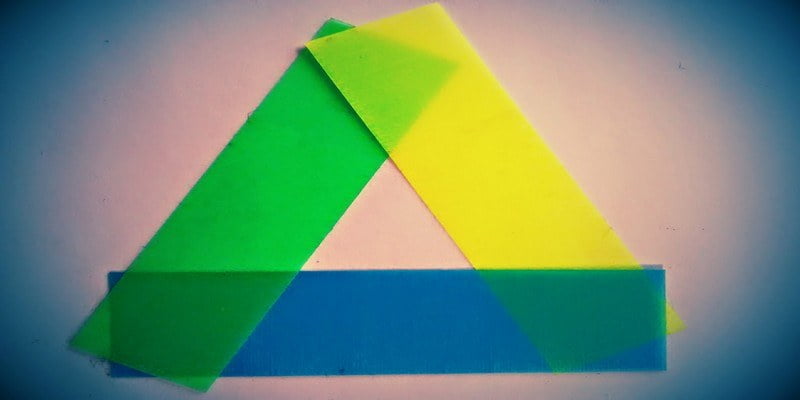Es posible que ya sepa cómo aprovechar al máximo Google Drive en su computadora. Pero, ¿qué hay de usar Google Drive al máximo en su dispositivo Android?
Dado que nuestros teléfonos siempre están encendidos y listos, también es bueno saber cómo maximizar el uso de Google Drive en su dispositivo Android. Los siguientes consejos lo ayudarán a hacer las cosas más rápido en su teléfono.
Cómo instalar Google Sheets and Docs sin ir a Play Store
Todo el mundo sabe que si quieres instalar una aplicación de Google, tienes que ir a Google Play. Si aún no tiene las aplicaciones instaladas en su teléfono, hay una manera de instalarlas sin tener que ir a Play Store.
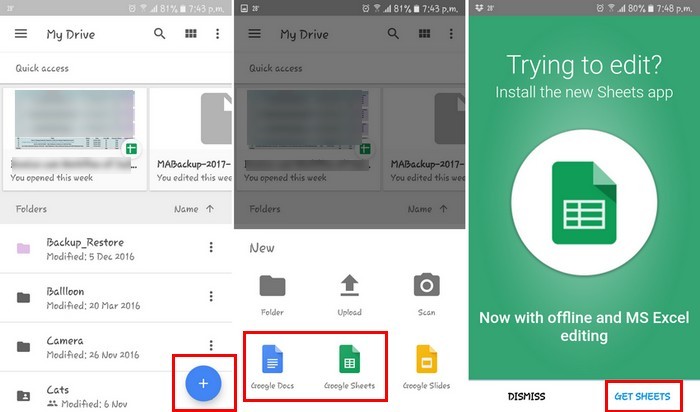
Toque el botón azul en la esquina inferior derecha y aparecerán las opciones para Hojas de cálculo y Documentos de Google. Toque cualquiera de los dos y debería ver la opción «Obtener hojas». Tóquelo y Google Drive se conectará automáticamente a Google Play para instalar la aplicación.
Haga una copia de seguridad de su dispositivo Android en Google Drive
Nunca se sabe cuándo podría dañar su dispositivo Android sin posibilidad de reparación. Es por eso que siempre es una buena idea tener una copia de seguridad de todos sus datos. Puede hacer una copia de seguridad de sus datos en Google Drive yendo a «Configuración -> Copia de seguridad y restablecer> activar Copia de seguridad de mis datos». Asegúrese de que la restauración automática también esté «ENCENDIDA».
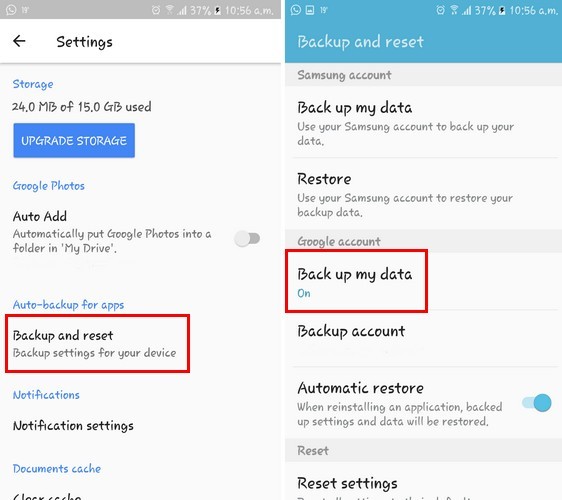
Tenga en cuenta que incluso si no instaló Google Drive en su teléfono, Google seguirá haciendo una copia de seguridad de los datos de su teléfono (si lo permitió) en su cuenta de Google Drive.
Use el escáner integrado de Google Drive
Si solo desea utilizar las funciones esenciales de un escáner, no es necesario instalar otra aplicación en su teléfono.
1. Abra Google Drive y toque el signo más en la parte inferior derecha.
2. Seleccione Escanear y el escáner se abrirá automáticamente.
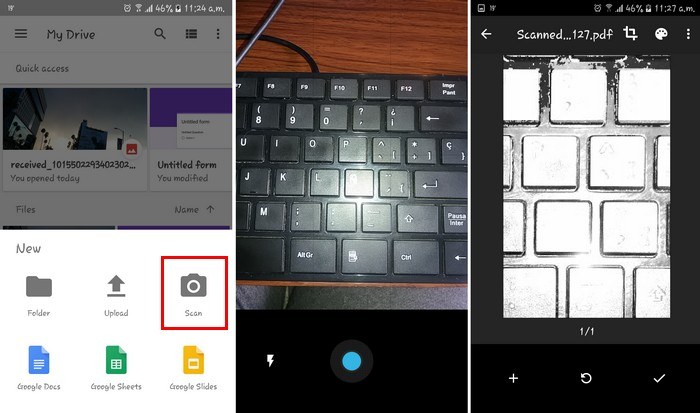
Si cometió un error y necesita volver a escanear, simplemente toque el botón «Actualizar» en el medio. De lo contrario, toque la marca de verificación para continuar y su escaneo se guardará como PDF en su cuenta de Google Drive.
Cómo agregar un acceso directo a una carpeta en la pantalla de inicio de tu Android
Si es un usuario activo de Google Drive, probablemente tendrá muchos archivos y carpetas en Drive. En Android, puede agregar un acceso directo de carpeta a su pantalla de inicio para un acceso rápido.
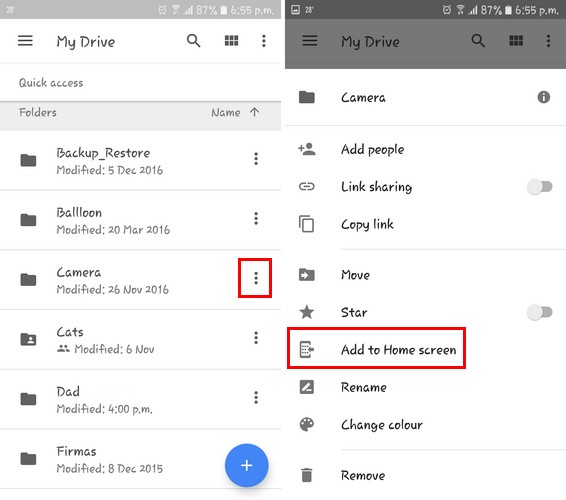
Puede hacer esto rápidamente yendo al archivo para el que desea crear un acceso directo y tocando el ícono de tres puntos al lado. Deslice hacia abajo hasta que vea la opción para agregar un acceso directo a esa carpeta en la pantalla de inicio de su Android.
Abrir archivo de Drive en otra aplicación
Cuando abre un archivo en Drive, obviamente se abrirá dentro de Drive. Para abrir un archivo en otra aplicación, toque el icono de tres puntos y seleccione «Abrir con». Las opciones que obtenga dependerán del tipo de archivo que esté abriendo.
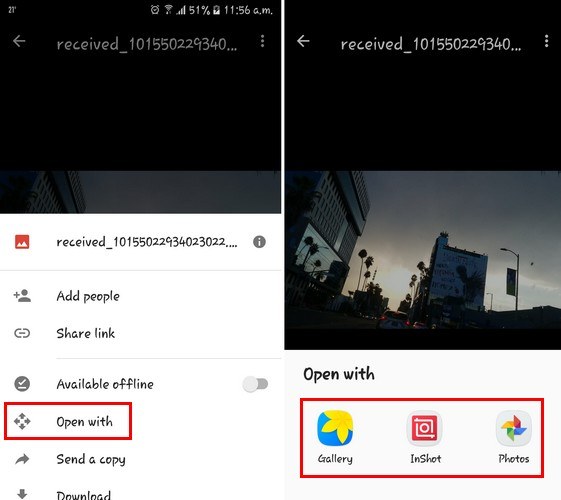
Si está abriendo una imagen, solo verá opciones como la galería y otras aplicaciones de imágenes que tenga en su teléfono. Si es un documento, verás opciones como PDF Viewer y otras similares.
Ver actividad reciente de Google Drive
Si trabaja con varias personas en un documento, saber quién hizo qué es una ventaja. Para ver qué usuario hizo algo y en qué momento, ve a la página principal de Drive. Toque los tres puntos verticales y toque «Detalles». La siguiente página le mostrará todo lo que necesita saber.
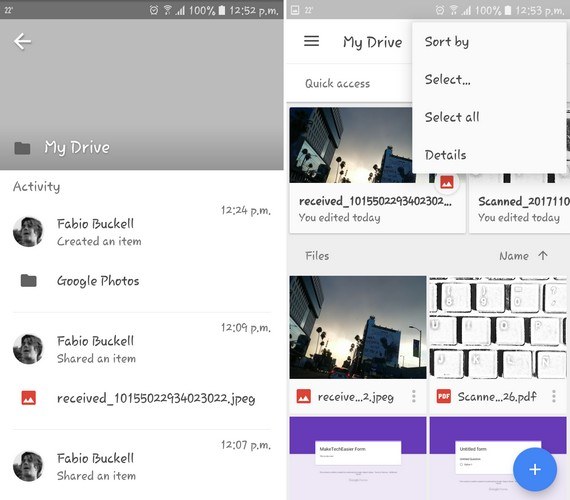
Conclusión
El uso de Google Drive en su escritorio tiene su propio conjunto de trucos. Usarlo en su dispositivo Android también tiene su propia experiencia. ¿Nos perdimos un método que usas en Google Drive para Android? Comparte tus pensamientos con nosotros en los comentarios.